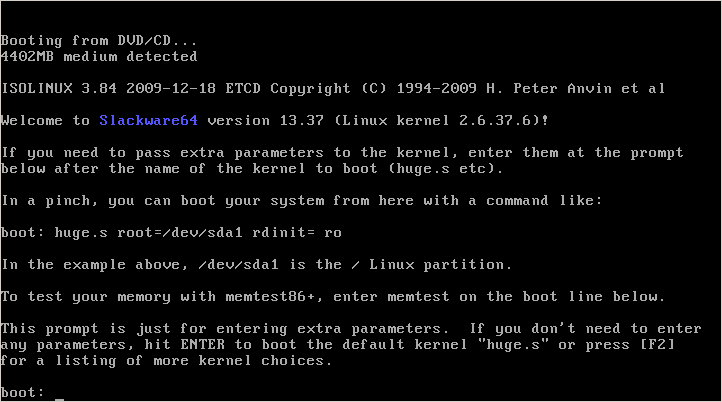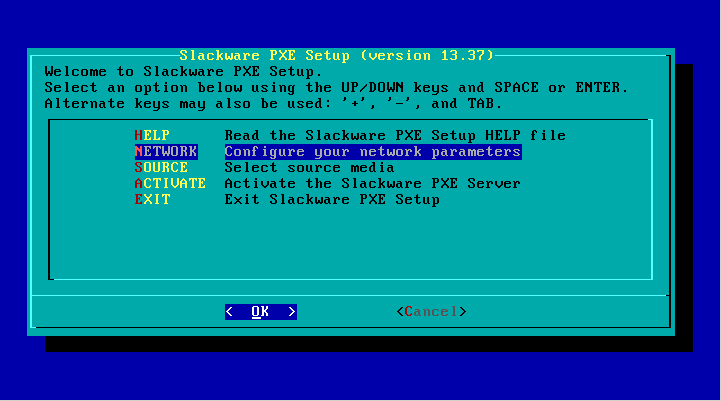[2025-jun-17] The SlackDocs Wiki has moved to a new server, in order to make it more performant.
Tabla de Contenidos
Slackware PXE Server
Slackware ha agregado un servidor PXE a su instalador desde la versión 13.37 . Su objetivo es proporcionar un método fácil para las instalaciones de red de Slackware, siempre que tenga una computadora adicional con una tarjeta de red ( ¡no una tarjeta inalámbrica! ) Este artículo describe el procedimiento para una instalación de red utilizando en el servidor PXE, usando los medios de instalación de Slackware 13.37 como ejemplo (pero también funcionará para versiones posteriores de Slackware):
Requisitos
Un DVD de Slackware o una memoria USB de arranque, que contiene un conjunto completo de directorios de paquetes de Slackware. Un “mini-ISO” de arranque de red o un CDROM de arranque de Slackware no son suficientes porque no contienen todos los paquetes de Slackware. El servidor PXE en el instalador no puede usar una fuente de paquete externa: todos los paquetes deben estar presentes en el medio de arranque.
Iniciar el servidor PXE
- Inserte el DVD Slackware 13.37 en la computadora adicional arranque desde el medio de instalación.
Alternativamente, puede crear un instalador USB usando un DVD de Slackware como fuente (o usar un espejo local completo de un árbol de lanzamiento de Slackware), con la ayuda del script “” 'usbimg2disk.sh' '“que usará encontrar en el directorio ”usb-and-pxe-installers /“ de la versión de Slackware
* En lugar de escribir el comando habitual “setup” para iniciar una instalación, escriba “pxesetup” esta vez, para configurar e iniciar el servidor PXE incorporado:

Descripción general
El script “pxesetup” cargará un diálogo principal que lo irá llevando con la configuración de Slackware:
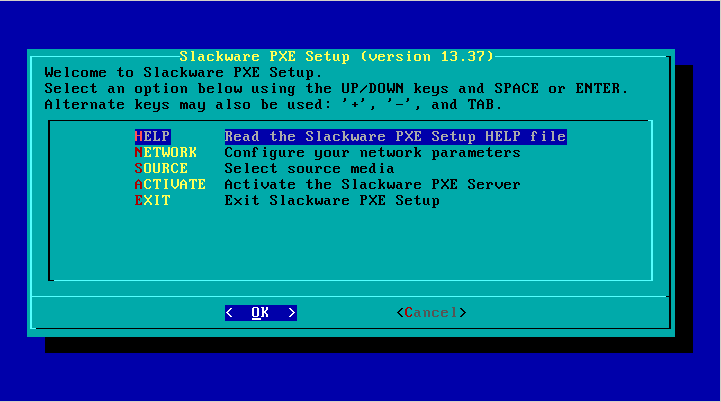 Hay cuatro selecciones principales relevantes (aparte de
Hay cuatro selecciones principales relevantes (aparte de EXIT que lo llevará de regreso a la solicitud): HELP , NETWORK, SOURCE y ACTIVATE. Las siguientes capturas de pantalla explican estas opciones, y verá que sorprendentemente hay poco para configurar … es muy fácil de usar.
* HELP:
La sección HELP debe explicarse por sí sola: es el manual del servidor PXE: \\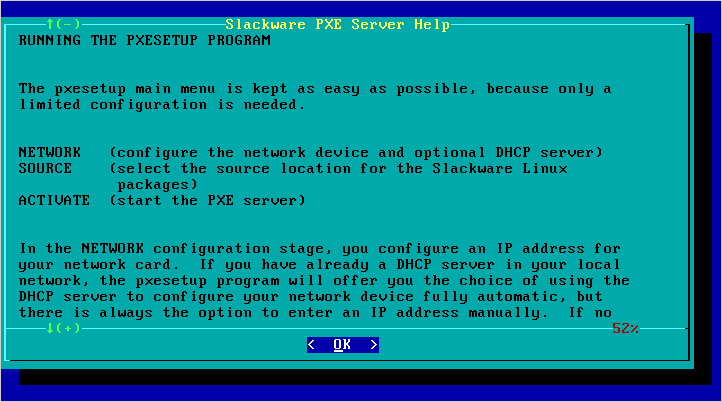
Configuración del servidor PXE
Use las secciones NETWORK y SOURCE del menú principal para configurar su servidor PXE.
* Si inicia este servidor PXE en una red en la que un servidor DHCP ya proporciona la asignación automática de direcciones de red (en la configuración doméstica típica, es el enrutador Cable / DSL el que proporciona el servidor DHCP), entonces pxesetup le pedirá que pregunte a DHCP servidor para una dirección IP. Le ahorra escribir direcciones IP y máscaras de red. Por supuesto, puede decidir ingresar una dirección IP estática específica, incluso si hay un servidor DHCP disponible, haciendo clic en “No”: \\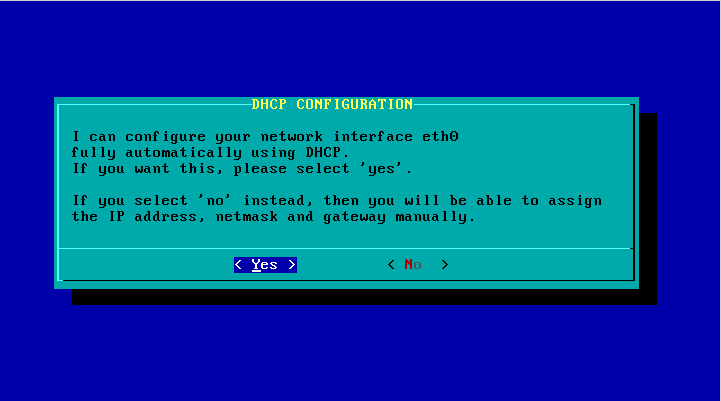 * Si no se encontró un servidor DHCP en su red local (el instalador de Slackware lo verifica cuando se inicia y antes de que vea el símbolo del sistema), no tiene más remedio que ingresar una dirección IP estática, máscara de red y posiblemente (pero no necesariamente) un puerta de enlace predeterminada:
* Si no se encontró un servidor DHCP en su red local (el instalador de Slackware lo verifica cuando se inicia y antes de que vea el símbolo del sistema), no tiene más remedio que ingresar una dirección IP estática, máscara de red y posiblemente (pero no necesariamente) un puerta de enlace predeterminada:
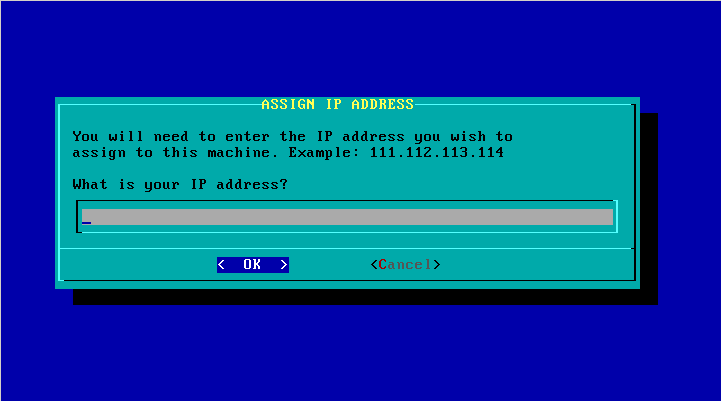
- Después de configurar la interfaz de red, verá una serie de cuadros de diálogo que le permitirán determinar si el instalador debe iniciar un servidor DHCP o no. Si su red ya ejecuta un servidor DHCP, ¡entonces no debe ser interrumpido por un servidor DHCP “corrupto”! Tendrá un administrador de red enojado en su escritorio en muy poco tiempo.
En cambio, pxesetup es lo suficientemente inteligente como para proporcionar la funcionalidad netboot requerida al actuar como un servidor DHCP proxy:
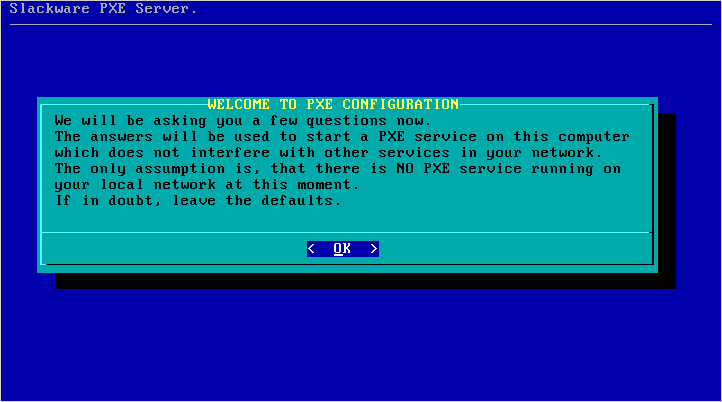
- El programa de instalación intenta hacer una conjetura sobre el rango de direcciones IP que se utilizarán si va a iniciar un servidor DHCP. Un diálogo presentará la configuración propuesta. Hay dos elementos configurables en ese cuadro de diálogo: los valores inferior y superior para el rango de direcciones IP que utilizará el servidor DHCP incorporado.
Las direcciones IP en este rango estarán disponibles para los clientes PXE que lo soliciten una configuración de arranque de red del servidor PXE. Verifique este rango de direcciones, y si cree que tiene una computadora en su red que usa una dirección IP en este rango, debe cambiar los valores para los valores superiores y / o inferiores y resolver el conflicto.
¡Este rango de direcciones IP no debe ser utilizado por ninguna computadora en su LAN! \\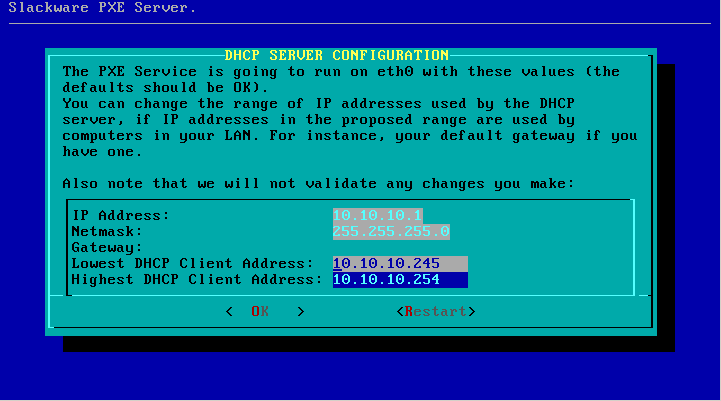
- Si está satisfecho con los valores, seleccione “Aceptar” para continuar con la siguiente sección.
- SOURCE:
La secciónSOURCEutiliza exactamente las mismas pantallas de diálogo que conoce del instalador de Slackware. La correcta selección correcta es “Usar un DVD de Slackware” (Hay una excepción que explicaré con más detalle hasta el final, y es cuando usó el “usbimg2disk.sh” Script para crear un instalador completo de Slackware en una memoria USB de arranque):
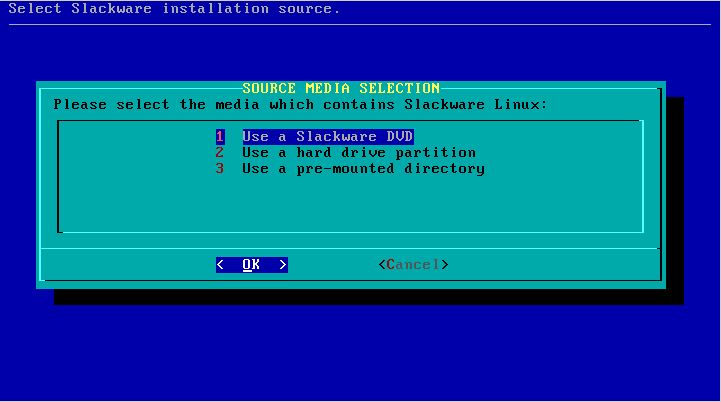
- El programa pxesetup encontrará el DVD o CD de Slackware y ¡listo!
No se requiere más información y el servidor PXE se iniciará automáticamente. También se inicia otro servicio en ese momento: un servidor HTTP que servirá paquetes Slackware a los clientes que usan nuestro servidor PXE.
En la pantalla verá el archivo de registro del ”dnsmasq“ programa que proporciona la mayor parte de la funcionalidad de arranque de red. La primera captura de pantalla es el caso donde su red proporciona un servidor DHCP, mientras que la segunda captura de pantalla muestra la situación en la que el servidor Slackware PXE ha iniciado su propio servidor DHCP interno:
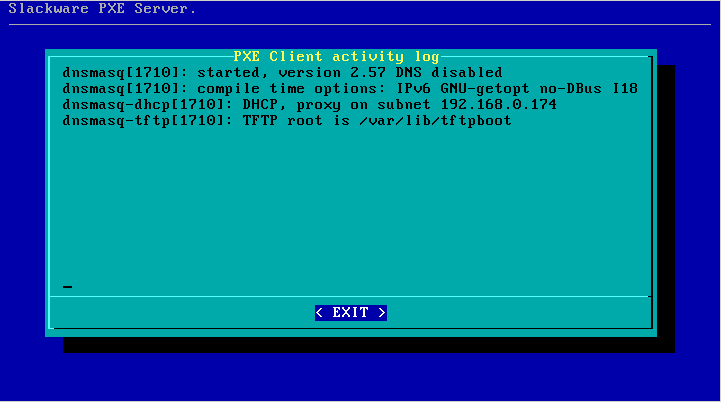
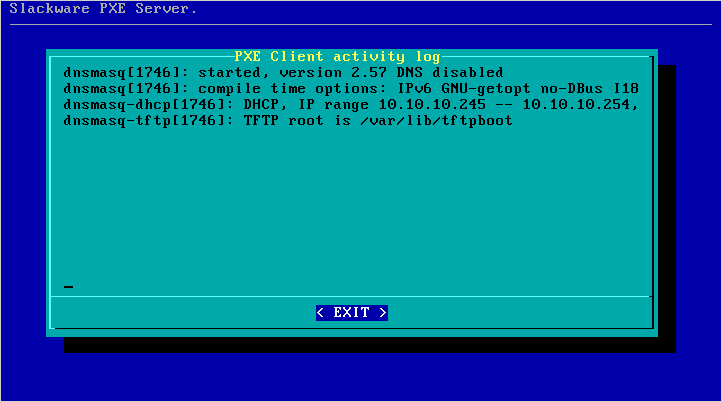
* Puede presionar “EXIT” en cualquier momento, lo que eliminará los servicios PXE (DHCP, TFTP y HTTP). Luego puede reiniciar estos servicios desde el menú principal nuevamente, seleccionando la entrada ACTIVATE .
El servidor PXE funciona, ¿qué pasa con los clientes PXE
¡No hay diversión con un servidor PXE si no tiene clientes PXE que lo usen para arrancar para que pueda instalar Slackware en ellos! Asegúrese de que la computadora en la que desea instalar Slackware esté conectada a la red con un cable y enciéndala. En el BIOS (o utilizando cualquier método disponible para esa máquina) seleccione “LAN boot” y observe lo que sucede cuando la computadora arranca. Verá un mensaje que dice:
Presiona [F8] para un menú de arranque …
En realidad, presionar la tecla F8 le da dos opciones: continuar con el arranque en red o retroceder para arrancar desde el disco duro local. O si no hace nada (solo toma 2 segundos) su tarjeta de red comenzará a buscar un servidor PXE y comenzará la comunicación. Esto se puede ver en la pantalla del servidor PXE:

Lo que suceda a continuación debería resultar bastante familiar: aparecerá la pantalla de bienvenida de Slackware y puede presionar ENTER para el kernel predeterminado o hacer su propia elección de parámetros. La parte notable es donde puedes seleccionar el paquete SOURCE . Solo hay una opción de trabajo, y esa es ” Instalar desde el servidor FTP / HTTP “. Después de seleccionar esta opción, la tarjeta de red de su computadora se configurará utilizando DHCP, y luego notará que las preguntas para ”“ URL del servidor ftp o http donde se almacenan las fuentes de Slackware ”“ y ”“ ¿Cuál es el directorio de fuente de Slackware? ”¡Ya tienen valores predeterminados! ¡Debe aceptar estos valores, ya que los proporciona el servidor PXE!
Los pasos restantes deberían resultarle familiares si alguna vez ha intentado instalar desde un servidor HTTP.
Usar un instalador basado en USB en lugar del CD / DVD
El script ” usbimg2disk.sh “ que se encuentra en el directorio ” usb-and-pxe-installers / “ en el DVD o en cualquier espejo de Slackware, contiene algunas funcionalidades para facilitar la ejecución del PXE servidor fuera de la memoria USB.
Necesitas crear un full instalador USB para que esto funcione (“full” significa que el dispositivo USB se puede iniciar y todos los paquetes de Slackware se copian en el dispositivo).
Si inicia este instalador USB, la partición vfat en el dispositivo USB (que contiene los paquetes de Slackware) se montará automáticamente en el directorio del instalador ” / usbinstall “.
Si ejecuta ” pxesetup “ (o incluso si ejecuta la ”“ “configuración” normal “por cierto) y llega al punto de seleccionar la ubicación del paquete en el FUENTE menú, debe elegir la opción ” 3: Use un directorio premontado ”. ¡En realidad, ese artículo será la opción predeterminada! Cuando seleccione esa opción, notará que ya se ha completado un valor para ese nombre de directorio.
Todo lo que tienes que hacer es aceptar ese nombre de directorio y estarás en el negocio .
Fuentes
- Originalmente escrito por Eric Hameleers